WooCommerce에 여러 이메일 수신자를 추가하는 2가지 빠른 방법
게시 됨: 2022-04-17WooCommerce 스토어에서 여러 수신자에게 이메일을 보내고 싶지만 방법을 모르십니까? 그럼 제대로 찾아오셨습니다. 이 기사에서는 WooCommerce 여러 이메일 수신자를 정확히 새 주문에 추가하는 두 가지 빠른 방법을 보여줍니다.
그러나 자세히 알아보기 전에 여러 수신자에게 이메일을 보내는 것이 도움이 될 수 있는 부분을 더 잘 이해해야 합니다. 그리고 WooCommerce 스토어를 위해 해야 하는 이유.
- WooCommerce 스토어에 여러 이메일 수신자를 추가해야 하는 이유는 무엇입니까?
- 여러 이메일 수신자를 추가하기 위한 상위 5개 이상의 최고의 WooCommerce 플러그인
- WC 다중 이메일 수신자
- 여러 주문 이메일 수신자
- 이메일에 대한 WooCommerce 여러 수신자
- 여러 고객 주소
- WooCommerce 여러 이메일 수신자
- 온라인 스토어에 여러 WooCommerce 이메일 수신자를 추가하는 2가지 빠른 방법
- 플러그인 사용
- WC 다중 이메일 수신자 플러그인 설치 및 활성화
- WooCommerce 스토어에 여러 이메일 수신자 추가
- 코드 조각 추가
- 코드 조각 플러그인 설치 및 활성화
- 전체 주문 이메일을 받는 사람 추가
- 인보이스 이메일을 받는 사람 추가
- 취소된 주문 이메일을 받는 사람 추가
- 플러그인 사용
- WooCommerce 여러 이메일 수신자에 대한 최종 단어 새 주문
WooCommerce 스토어 에 여러 이메일 수신자 를 추가해야 하는 이유는 무엇 입니까?
WooCommerce에서는 특정 작업이 발생하면 기본적으로 귀하와 고객에게 이메일이 전송됩니다. 그러나 온라인 상점의 이메일 목록에 더 많은 수신자를 추가하려는 경우가 있습니다.
대부분의 전자 상거래 비즈니스에는 부서 또는 영역이 다릅니다. 구매 프로세스에 관련된 각 부서는 추가 처리를 위해 주문 세부 정보를 추적해야 합니다.
예를 들어 재무 부서는 비즈니스 계정을 관리하기 위해 주문 세부 정보가 필요합니다. 마찬가지로 창고 관리자는 패키지 요청을 이행하고 배송물에 전달하기 위해 주문 세부 정보가 필요합니다.
혼자 비즈니스를 하는 경우에도 가끔 WooCommerce 스토어에서 여러 수신자에게 이메일을 보내야 할 수 있습니다. 이는 B2B(Business-to-Business) 거래에서 특히 유용합니다.
고객에게 이메일을 해당 부서로 전달하도록 강요하는 대신 통지를 받을 이메일 주소를 지정하도록 지시할 수 있습니다. 이렇게 하면 관련 부서에 동시에 이메일을 보낼 수 있습니다.
또한 때로는 개인 고객이 주문 세부 정보를 가족에게 보내달라고 요청할 수도 있습니다.
예를 들어, 부모의 신용 카드로 온라인 상점에서 무언가를 구매하는 십대는 구매 사실을 알리고 싶어할 수 있습니다.
간단히 말해서 WooCommerce 체크아웃 프로세스 중에 이메일 필드를 추가하면 고객이 원하는 대로 여러 이메일 주소로 주문 확인을 받을 수 있습니다.
이제 WooCommerce 이메일을 여러 수신자에게 보내는 것이 도움이 될 수 있는 이유를 더 잘 이해했습니다. 어떤 플러그인이 도움이 되는지 알아보겠습니다.
여러 이메일 수신자를 추가하기 위한 상위 5개 이상의 최고의 WooCommerce 플러그인
WC 다중 이메일 수신자
- 가격: 무료
- 평점: 5/5 (8 리뷰)
WooCommerce 알림은 관리자 및 고객 이메일로만 전송됩니다. 그러나 때로는 그 이상이 필요합니다.
이 플러그인을 사용하면 WooCommerce 알림 메일링 리스트에 대해 최대 5개의 추가 이메일 주소를 설정할 수 있습니다. 설정을 통해 보내려는 이메일 유형을 선택할 수 있습니다.
이 플러그인에서 보낸 중복 메시지는 BCC이기 때문에 이메일 로거에 독립 실행형 항목으로 표시되지 않습니다. 그러나 숨은 참조 이메일은 여전히 이메일 헤더에 표시됩니다.
이 플러그인은 WooCommerce, WooCommerce 예약 및 WooCommerce 구독을 지원합니다.
여러 주문 이메일 수신자
- 가격: $29/년
- 등급: N/A
다중 주문 이메일 수신자 플러그인을 사용하면 고객이 채울 수 있도록 결제 페이지에 청구 이메일 주소 필드를 추가할 수 있습니다.
직원이 회사를 대신하여 주문하고 체크아웃 페이지에 이메일 주소를 추가하여 관리자에게 자동으로 알리고 싶은 B2B 거래를 위한 필수 플러그인입니다.
친구나 가족과 주문 세부 정보를 공유하려는 고객을 위해 이메일 주소 필드를 추가할 수도 있습니다. 이는 궁극적으로 더 많은 고객을 유치하는 데 도움이 될 수 있습니다.
이메일에 대한 WooCommerce 여러 수신자
- 가격: 무료
- 등급: N/A
이 플러그인을 사용하면 WooCommerce 취소 및 새 주문 메일링 리스트에 여러 이메일 수신자를 추가할 수 있습니다.
설정을 통해 두 개의 추가 이메일 주소로 보내고 싶은 주문 이메일 유형을 선택할 수 있습니다.
채용, 영업 또는 마케팅에서 일하는 경우 대부분의 경우 여러 수신자에게 이메일을 보내야 합니다. 이 플러그인을 사용하면 WooCommerce 취소 및 새 주문 알림 이메일을 두 명의 수신자에게 더 보낼 수 있습니다.
여러 고객 주소
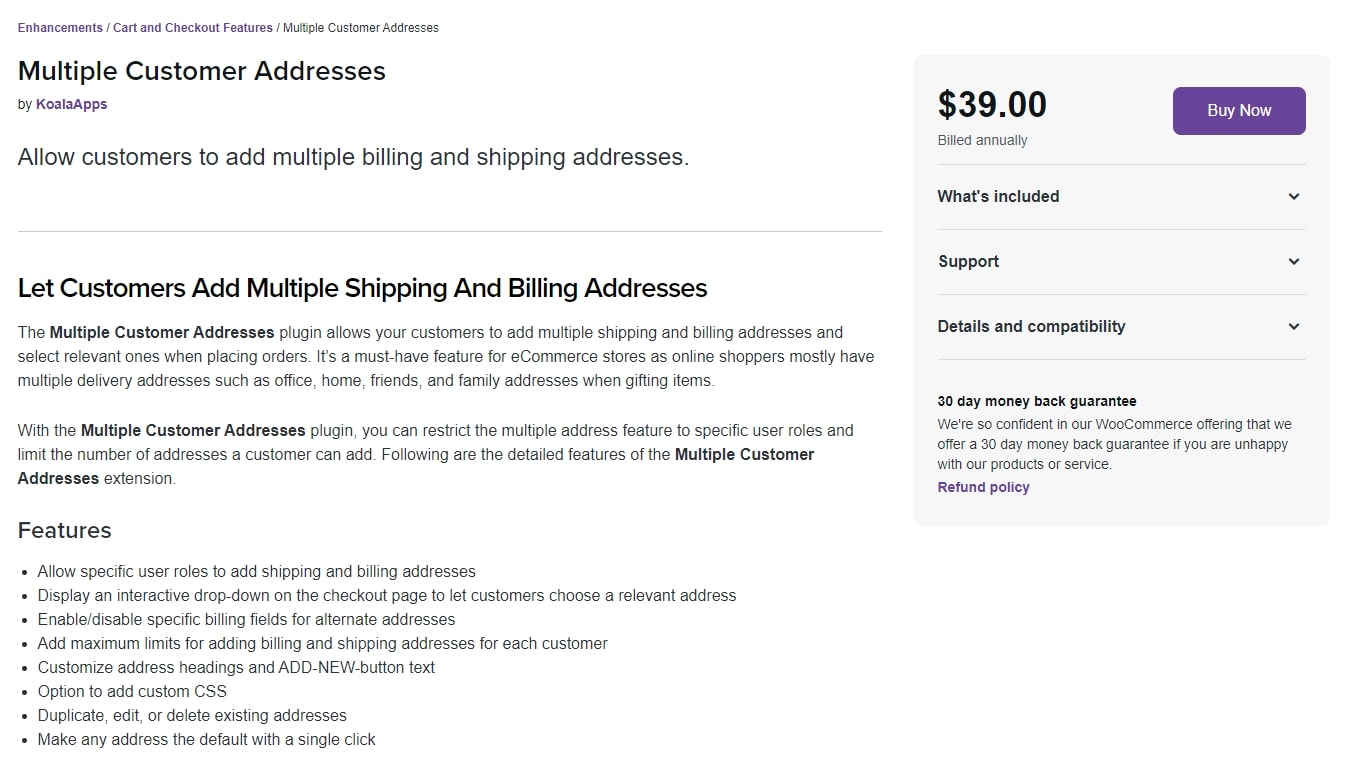
고객이 여러 고객 주소 플러그인을 사용하여 계정에 여러 배송 및 청구 주소를 만들고 저장하도록 허용할 수 있습니다. 그런 다음 체크아웃 시간이 되면 고객이 원하는 주소를 선택할 수 있습니다. 또한 체크아웃 페이지를 사용하여 새 주소를 생성하고 저장할 수 있습니다. 이 플러그인의 주요 제한 사항은 다른 제품에 대해 다양한 주소를 선택할 수 없다는 것입니다.
이것은 Amazon과 동일한 유형의 기능이므로 고객이 결제 시 주소 중 하나를 선택할 수 있도록 하려면 이 WooCommerce 플러그인을 사용하십시오.
WooCommerce 여러 이메일 수신자
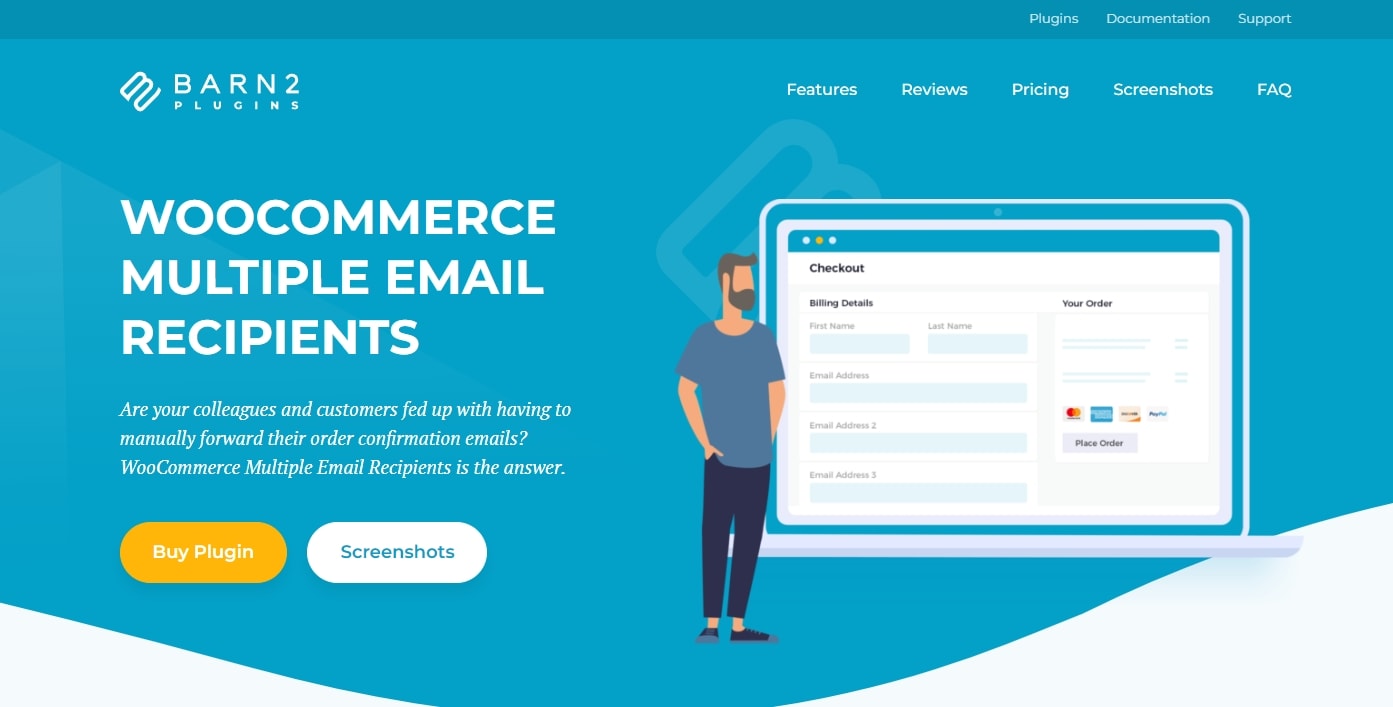
WooCommerce Multiple Email Recipients는 이 페이지의 다른 플러그인보다 훨씬 쉽고 다른 방식으로 작동합니다.
고객에게 여러 배달 주소를 제공하는 대신 이 플러그인을 사용하면 여러 이메일 주소를 사용할 수 있습니다. 즉, 결제 시 여러 이메일 주소를 입력할 수 있으며 주문 세부 정보 이메일이 모든 이메일 주소로 전송됩니다. 이는 회사 내부의 다른 직원에게 주문 확인을 보내야 하는 B2B 및 도매 상점에 유용할 수 있습니다.
이 플러그인을 사용하여 클라이언트가 저장할 수 있는 추가 이메일 주소의 수와 결제 및/또는 내 계정 메뉴에서 추가할 수 있는지 여부를 지정할 수 있습니다. 추가 주소로 전달할 알림 이메일을 선택할 수도 있습니다.
온라인 스토어에 여러 WooCommerce 이메일 수신자 를 추가하는 2가지 빠른 방법
플러그인 사용
여러 WooCommerce 이메일 수신자를 포함하는 가장 쉬운 방법은 플러그인을 사용하는 것입니다.

이 자습서에서는 WC Multiple Email Recipients 플러그인을 사용합니다. 무료이며 WooCommerce 이메일 알림 목록에 최대 5개의 추가 이메일 주소를 추가할 수 있습니다.
이제 WooCommerce 스토어에 플러그인을 설치하고 설정하는 방법을 살펴보겠습니다.
WC 다중 이메일 수신자 플러그인 설치 및 활성화
- 먼저 WordPress 대시보드에서 플러그인 > 뉴스 추가 로 이동해야 합니다.
- 여기에서 검색창에 WC Multiple Email Recipient 를 입력합니다. 플러그인은 검색 페이지 상단에 있어야 합니다.
- 그런 다음 지금 설치 버튼을 클릭해야 합니다. 그런 다음 사이트가 처리될 때까지 잠시 기다리십시오. 완료되면 활성화 버튼을 클릭합니다.
WooCommerce 스토어 에 여러 이메일 수신자 추가
- 설정 > WC 다중 이메일 수신자 로 이동합니다. 그리고 이 플러그인과 관련된 모든 설정을 찾을 수 있습니다.
- 이메일 주소를 추가할 수 있는 5개의 빈 필드가 각각 하나씩 나타납니다.
- 이메일 주소 필드 아래에는 신규 주문, 취소된 주문, 환불 등과 같은 WooCommerce 알림 이메일 유형 목록이 있습니다. 수신자가 받기를 원하는 유형을 선택하기만 하면 됩니다.
- 완료되면 저장 옵션 버튼을 클릭하는 것을 잊지 마십시오.
그게 다야! 이제부터 선택한 WooCommerce 알림 유형이 해당 이메일 주소로 전달됩니다.
코드 조각 추가
약간의 코딩 지식이 있다면 몇 가지 간단한 스크립트로 WooCommerce 이메일을 여러 수신자에게 보낼 수 있습니다.
코드 조각 플러그인 설치 및 활성화
- 먼저 WordPress 대시보드에서 플러그인 > 뉴스 추가 로 이동해야 합니다.
- 여기에서 검색 창에 코드 조각 을 입력하십시오. 플러그인은 검색 페이지 상단에 있어야 합니다.
- 그런 다음 지금 설치 버튼을 클릭해야 합니다. 그런 다음 사이트가 처리될 때까지 잠시 기다리십시오. 완료되면 활성화 버튼을 클릭합니다.
- 그런 다음 Snippets > Add New 로 이동합니다.
- 여기에서 코드 조각을 코드 섹션에 붙여넣고 변경 사항을 저장할 수 있습니다. 나중에 쉽게 식별할 수 있도록 제목을 지정하는 것이 좋습니다.
이제 WordPress 사이트에 코드 조각을 추가하는 방법을 알게 되었습니다. WooCommerce에 여러 이메일 수신자를 추가하는 일부 스니펫을 소개할 시간입니다.
전체 주문 이메일을 받는 사람 추가
전체 주문 이메일을 받는 사람을 추가하려면 아래 코드를 복사하여 코드 섹션에 붙여넣습니다. 4행의 이메일 주소를 원하는 주소로 바꾸는 것을 잊지 마십시오.
add_filter( 'woocommerce_email_recipient_customer_completed_order', 'woostify_add_email_recipient_to', 9999, 3 );function woostify_add_email_recipient_to( $email_recipient, $email_object, $email ) { $email_recipient .= ', exampleemail@email.com'; return $email_recipient;}인보이스 이메일을 받는 사람 추가
마찬가지로 인보이스 이메일을 받는 사람을 추가하려면 동일한 스크립트를 사용하되 대신 'customer_completed_order' 텍스트를 'customer_invoice'로 변경합니다.
add_filter( 'woocommerce_email_recipient_customer_invoice', 'woostify_add_email_recipient_to', 9999, 3 ); function woostify_add_email_recipient_to( $email_recipient, $email_object, $email ) { $email_recipient .= ', exampleemail@email.com'; return $email_recipient; }취소된 주문 이메일을 받는 사람 추가
또한 다음과 같이 취소된 주문 이메일을 받는 사람을 더 추가할 수도 있습니다.
add_filter( 'woocommerce_email_recipient_cancelled_order', 'woostify_add_email_recipient_to', 9999, 3 );function woostify_add_email_recipient_to( $email_recipient, $email_object, $email ) { $email_recipient .= ', exampleemail@email.com'; return $email_recipient;}다시 한 번 'exampleemail@email.com'을 원하는 이메일로 변경하는 것을 잊지 마십시오.
축하합니다! WooCommerce 메일링 리스트에 여러 이메일 수신자를 성공적으로 추가했습니다. 이제부터 목록에 있는 모든 사람이 귀하가 지정한 모든 이메일을 받게 됩니다.
WooCommerce 여러 이메일 수신자에 대한 최종 단어 새 주문
결국 온라인 상점이 있는 경우 주요 우선 순위 중 하나는 고객 만족입니다. WooCommerce 스토어에서 여러 수신자에게 이메일을 보내면 훌륭한 사용자 경험을 제공하는 데 한 걸음 더 다가갈 수 있습니다.
WooCommerce 스토어에 여러 이메일 수신자를 추가해 본 적이 있습니까? 그렇다면 어떤 방법을 사용하셨습니까? 의견 섹션에서 자신의 경험을 자유롭게 공유하십시오!
